I migliori modi per risolvere rapidamente il problema dell'ID Apple non attivo
Se all'improvviso ti viene chiesto che il tuo ID Apple non attivo Durante il tentativo di accesso o di utilizzo dei servizi Apple, il blocco improvviso può creare confusione. Non solo l'accesso a iCloud e all'App Store è stato compromesso, ma anche la sincronizzazione di base del dispositivo è stata compromessa. Molti utenti si trovano spesso in difficoltà di fronte al problema, non sapendo se il problema riguardi l'account o il sistema. Non preoccuparti; questo articolo ti guiderà passo dopo passo nella comprensione delle cause più comuni di questa situazione e ti fornirà soluzioni pratiche ed efficienti per aiutarti a ripristinare rapidamente lo stato normale del tuo account.
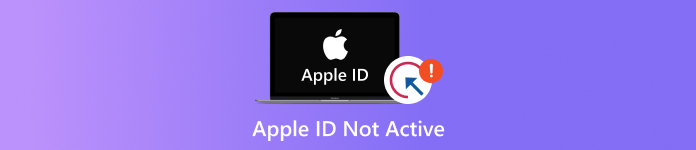
In questo articolo:
Perché mi dice che il mio ID Apple non è attivo?
Quando si tenta di accedere a iCloud, all'App Store o ad altri servizi Apple, alcuni utenti visualizzano improvvisamente un messaggio che dice: "Questo ID Apple non è attivo". La domanda è spesso inaspettata, e molti utenti si chiedono subito: "Perché il mio ID Apple non è attivo?". In realtà, questo non significa che l'account sia disattivato definitivamente, ma è più probabile che ciò sia dovuto ai seguenti motivi:
• Account non utilizzato da molto tempo: Se il tuo ID Apple non è stato utilizzato o effettuato con successo per un lungo periodo di tempo, il sistema potrebbe impostarne lo stato su inattivo, attivando il messaggio "ID Apple non attivo".
• Ambiente di accesso anomalo: Se accedi da un dispositivo sconosciuto o da un ambiente di rete insolito, Apple System potrebbe considerarti un potenziale rischio e applicare una restrizione temporanea all'account.
• Problemi di sicurezza: Se il sistema rileva operazioni anomale (ad esempio, l'inserimento ripetuto di una password errata o cambiare il paese dell'ID Apple troppo frequentemente), potrebbe disattivare temporaneamente l'account per proteggere la sicurezza dei dati utente. Nel caso in cui dimenticassi la password, puoi eseguirne regolarmente il backup su iTunes.
• Errore del server o del sistema: Talvolta, anche la manutenzione del server Apple o anomalie temporanee potrebbero causare la visualizzazione del messaggio "ID Apple non attivato".
• Informazioni sull'account incomplete o errate: In alcuni casi, informazioni incomplete lasciate durante la registrazione e passaggi di verifica incompleti potrebbero comportare la restrizione dell'account.
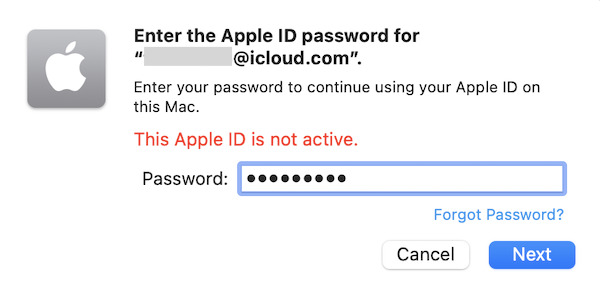
Quando appare questo messaggio, significa che alcuni servizi non sono più disponibili sul tuo account attuale. Se vuoi sapere come risolvere il problema dell'ID Apple non attivato, non preoccuparti. I seguenti contenuti ti spiegheranno passo dopo passo come risolvere questo problema e ti aiuteranno a ripristinare rapidamente l'accesso normale.
Correzione 1. Controlla lo stato di Apple
Il passaggio più semplice e spesso trascurato prima di tentare qualcosa di complicato è controllare la pagina ufficiale di stato del sistema di Apple. Se il servizio Apple stesso non funziona, potresti visualizzare un messaggio che indica che il tuo ID Apple non è attivo.
Apri un browser e visita il sito Web ufficiale sullo stato del sistema Apple.
Controlla se il ID Apple Lo stato del servizio è visualizzato in verde (in funzione). Se è giallo o rosso, il servizio potrebbe essere temporaneamente interrotto o in manutenzione.
Se il servizio di sistema è anomalo, si consiglia di attendere la riparazione ufficiale senza modificare le impostazioni. Se lo stato del sistema è normale ma si riceve ancora il messaggio "Questo ID Apple non è attivo", è possibile provare il metodo successivo.
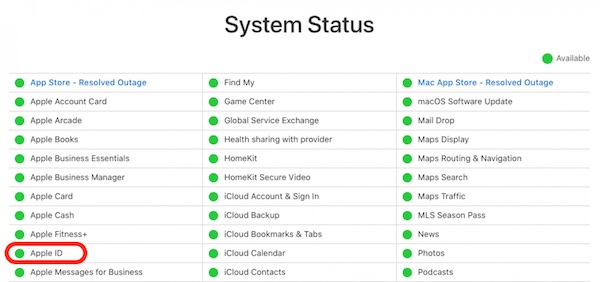
Correzione 2. Reimposta la password dell'ID Apple
Se tutto funziona correttamente con Apple, perché il mio ID Apple risulta non attivo? Il problema è molto probabilmente legato alla sicurezza del tuo account. A questo punto, reimpostare la password è un modo semplice ed efficace per rimuovere le restrizioni dell'account causate da errori di accesso o password anomali.
Accedi al Gestione ID Apple pagina nel tuo browser.
Clic Hai dimenticato l'ID Apple o la password? Inserisci il tuo ID Apple (solitamente l'indirizzo email che hai utilizzato per registrarti) e fai clic su Continua.
Seleziona il metodo di autenticazione (ad esempio verifica dell'email, domande di sicurezza o autenticazione a due fattori) seguendo le istruzioni. Dopo aver reimpostato la password, prova ad accedere nuovamente al dispositivo o al servizio per verificare se il problema è stato risolto.

Correzione 3. Rimuovi l'ID Apple dal tuo iPhone e accedi
Se provi a reimpostare la password e il problema persiste, puoi provare a disconnetterti completamente dal tuo ID Apple sul tuo dispositivo attuale e ad accedere nuovamente al tuo account. Tuttavia, se il dispositivo è bloccato o non riesci ad accedere all'interfaccia Impostazioni, ti consigliamo di utilizzare strumenti professionali, come imyPass iPassGo, per rimuovere l'ID Apple e accedere nuovamente.

Oltre 4.000.000 di download
Rimuovi rapidamente il tuo ID Apple senza password.
Ripristino completo dell'account proteggendo l'integrità del sistema del dispositivo senza jailbreak.
Si tratta di un'operazione semplice, che richiede solo pochi passaggi per completare la cancellazione dell'account e accedere nuovamente.
Aiutaci a rimuovere completamente i vecchi vincoli dell'account per evitare che questo ID Apple non venga più utilizzato.
Scarica e installa l'ultima versione di iPassGo ed esegui il programma sul tuo computer. Fai clic su Rimuovi l'ID Apple opzione nell'interfaccia principale per avviare la procedura di sblocco dell'ID Apple.

Quindi, collega il tuo iPhone o iPad al computer e assicurati che il dispositivo venga riconosciuto correttamente. Il sistema ti informerà anche di alcune precauzioni da adottare per questa operazione; verifica che le informazioni siano corrette e clicca su Inizio.
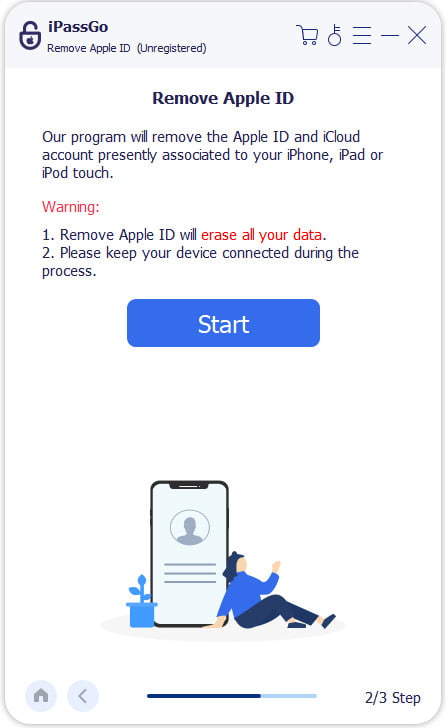
Il software scollegherà e reimposterà automaticamente l'account. Non disconnettersi durante questo periodo. Dopo alcuni minuti, l'interfaccia del software indicherà che il tuo ID Apple è stato rimosso correttamente e il dispositivo si riavvierà automaticamente. Una volta sbloccato il dispositivo, potrai accedere nuovamente al tuo ID Apple o creare un nuovo account, e il dispositivo potrà riprendere a funzionare normalmente.
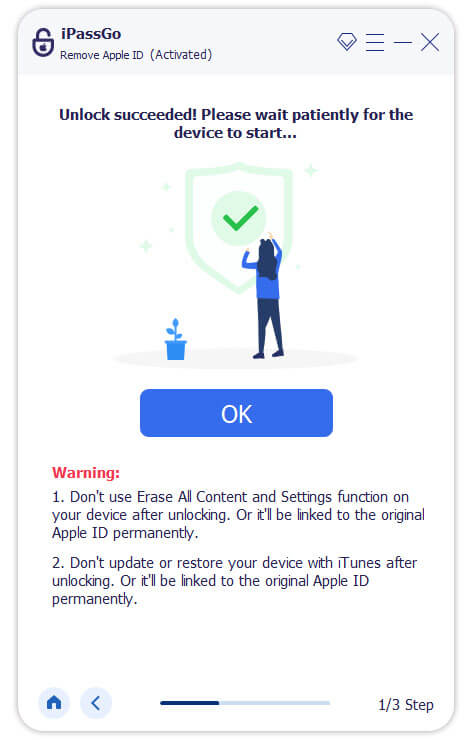
Oltre a reimpostare la password, puoi anche rimuovere la password e cambia l'email del tuo ID Apple per ottenere un ID Apple attivo.
Correzione 4. Contatta il supporto Apple
Se non hai tempo di seguire questi passaggi da solo o se non vuoi scaricare altri programmi, contattare l'assistenza Apple potrebbe essere l'ultima e più affidabile soluzione. Solo i funzionari Apple possono prendere decisioni definitive su alcune questioni relative alla verifica dell'ID Apple e alla verifica della sicurezza dell'account.
Apri il Supporto Apple pagina e fare clic su ID Apple opzione.
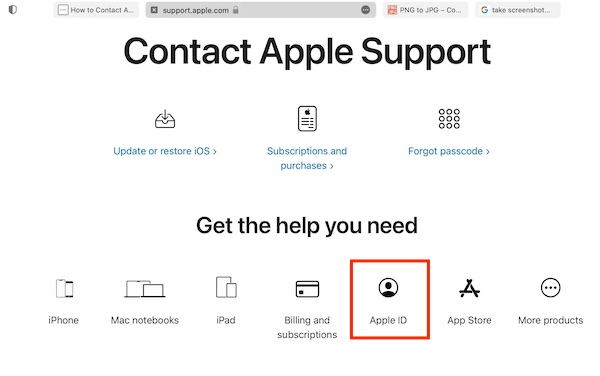
Selezionare l'opzione specifica sotto Cosa sta succedendo sezione e il sistema ti indirizzerà al percorso di assistenza appropriato. Invia le informazioni sul tuo ID Apple, specificando che il problema riscontrato è dovuto al fatto che il tuo ID Apple non è attivo.

Quando richiesto, fissa un appuntamento per essere ricontattato o utilizza la chat live per comunicare direttamente con l'assistenza Apple. Durante la comunicazione, potrai spiegare in dettaglio le richieste del dispositivo e il servizio clienti ti fornirà soluzioni esclusive in base allo stato del tuo account.

Conclusione
Quando ti trovi di fronte al problema di questo ID Apple non è attivo, puoi verificarlo passo dopo passo secondo i metodi descritti in questo articolo. Non dimenticare di utilizzare strumenti professionali come imyPass iPassGo per risolvere in modo efficiente e sicuro il problema dell'attivazione dell'account.
Soluzioni calde
-
Sblocca iOS
- Recensione dei servizi di sblocco iCloud gratuiti
- Evita l'attivazione di iCloud con l'IMEI
- Rimuovi Mosyle MDM da iPhone e iPad
- Rimuovi support.apple.com/iphone/passcode
- Recensione di Checkra1n iCloud Bypass
- Bypassare il passcode della schermata di blocco dell'iPhone
- Come effettuare il jailbreak dell'iPhone
- Sblocca iPhone senza computer
- Bypassare l'iPhone bloccato dal proprietario
- Ripristina le impostazioni di fabbrica dell'iPhone senza la password dell'ID Apple
-
Suggerimenti per iOS
-
Sblocca Android
- Come sapere se il tuo telefono è sbloccato
- Sblocca lo schermo del telefono Samsung senza password
- Sblocca il blocco della sequenza sul dispositivo Android
- Revisione degli sblocchi diretti
- Come sbloccare il telefono OnePlus
- Sblocca OEM e correggi lo sblocco OEM in grigio
- Come sbloccare un telefono Sprint
-
Password di Windows

